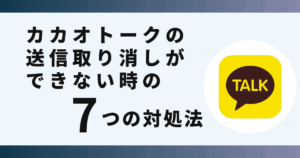ブルースカイが開かない時の対処法が分からず悩んでいませんか?
実はアプリの再起動で解決できます。
この記事ではブルースカイが開かない時の対処法を画像でご紹介します。
ブルースカイが開かない原因

一部のユーザーの間で、ブルースカイが開かない問題が発生しているようです。
アプリを起動しても画面が真っ白になったり、ログイン画面まで進めなかったというケースも報告されています。
ブルースカイが開かない原因は、主に以下の5つです。
- 一時的なアプリの不具合やフリーズ
- 通信環境の不安定さ
- アプリやOSのバージョンが古い
- サーバー側の障害
- 端末のストレージ不足やメモリ負荷
これから紹介する方法を行えば、ブルースカイが開かない問題が解決できます。
ブルースカイが開かない時の対処方法

 お悩みねこ
お悩みねこブルースカイが開かないときの対処法ってあるの・・・?



その便利な方法を紹介するにゃ!
ブルースカイが開かない時の対処法は5つあります。それがこちらの方法です。
- アプリの再起動
- アプリのアップデートを確認
- ブラウザ版で開く
- 再インストール
- 復旧を待つ
これから詳しく解説するので、自分に合った方法を見つけてブルースカイが開かない問題を解決しましょう!
①アプリの再起動



この方法はリスクなしですぐに実践できるよ!迷ったら最初に試してみるにゃ!
アプリの再起動は、もっとも手軽でリスクの少ない対処法です。
動作が一時的に不安定になっているだけなら、これだけで解決することもありますよ。
アプリを再起動する手順は、以下の4ステップです。
- マルチタスク画面を開く
- ブルースカイアプリを上にスワイプして終了
- 5〜10秒ほど待つ
- 再びアプリを起動する
再起動するだけで改善するケースも多いので、まずは気軽に試してみましょう。
②アプリのアップデートを確認
ブルースカイが開かない時は、アプリが最新版にアップデートされているかも確認しましょう!
アプリのバージョンが古いままだと、正常に起動しない可能性があります。
以下の3つの手順をお試しください。
- App Store(iPhone)またはGoogle Play(Android)を開く
- 検索バーで「ブルースカイ」と入力
- 「更新」ボタンの表示があればタップしてアップデート
「開く」ボタンしか表示されていない場合はすでに最新版にアップデート済です。



アップデート後はアプリを一度終了し、再起動するとより安定するにゃ!
③ブラウザ版で開く
アプリのブルースカイが開かない場合は、ブラウザからブルースカイにアクセスする方法もあります。
以下の6つの手順を試してみましょう。
- 「Chrome(またはsafari)」をタップ
- 検索バーに「ブルースカイ」と入力
- ブルースカイのサイトを開く
- 「サインイン」をタップ
- アカウントを選択する
- パスワードを入力して「次へ」をタップ
画像を使って詳しく解説します!
①「Chrome(またはsafari)」をタップ
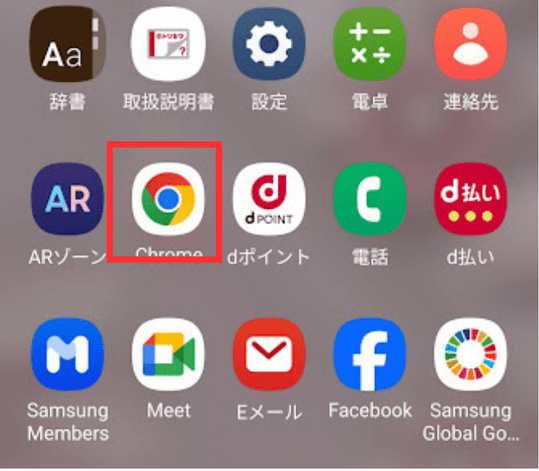
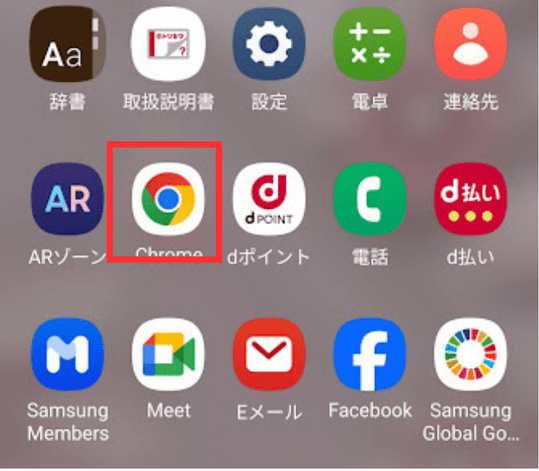
②検索バーに「ブルースカイ」と入力
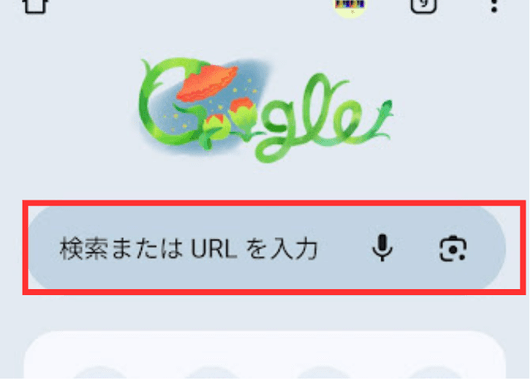
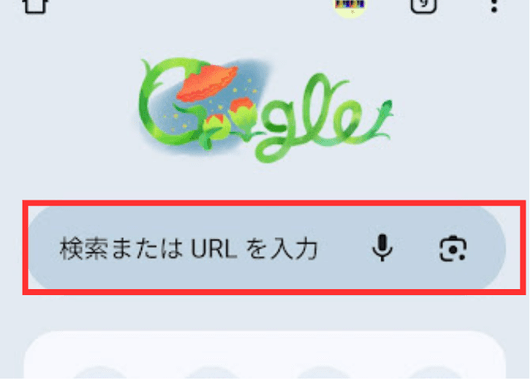
③ブルースカイのサイトを開く
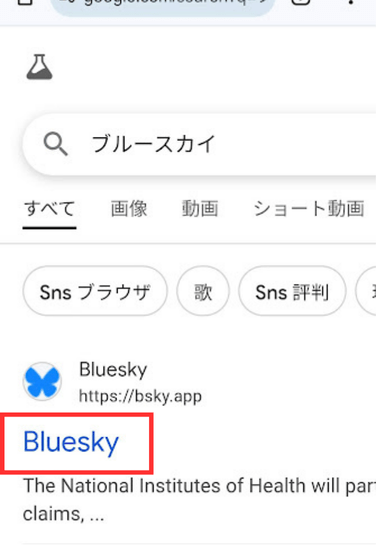
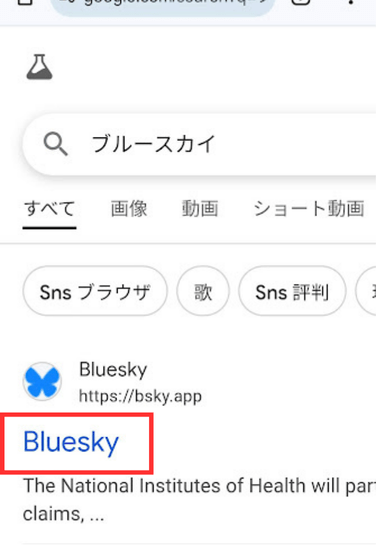
④「サインイン」をタップ
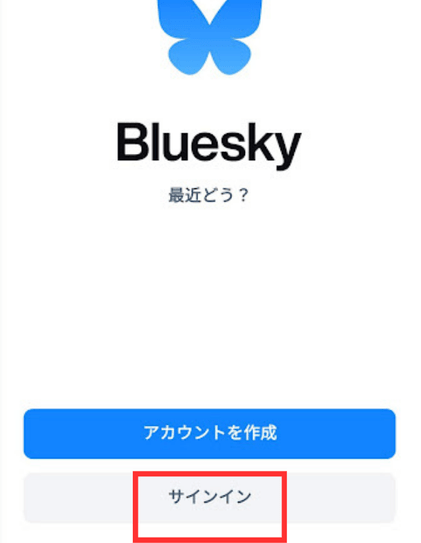
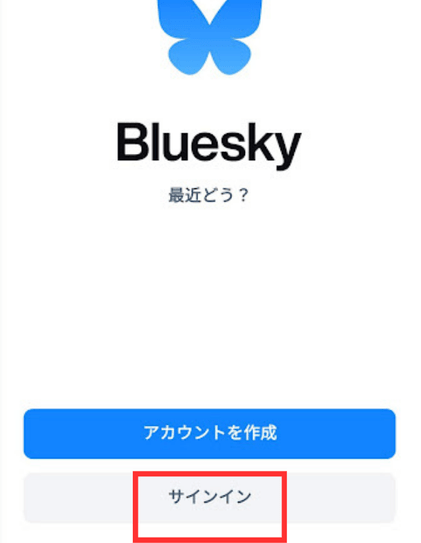
⑤アカウントを選択する
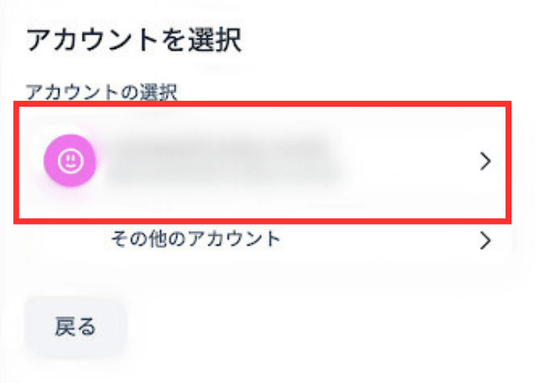
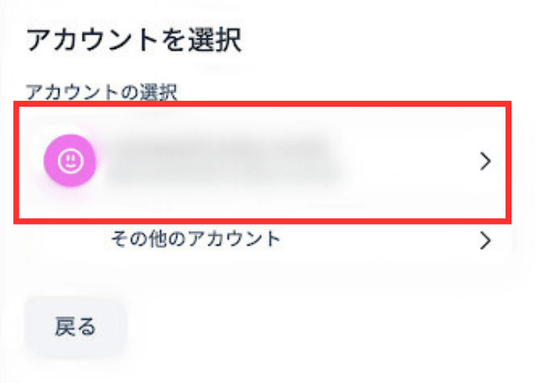
⑥パスワードを入力して「次へ」をタップ
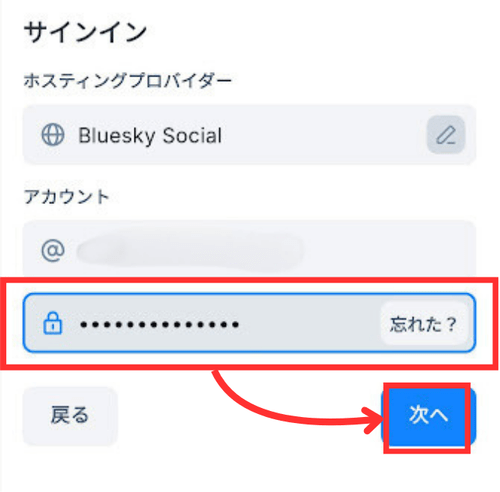
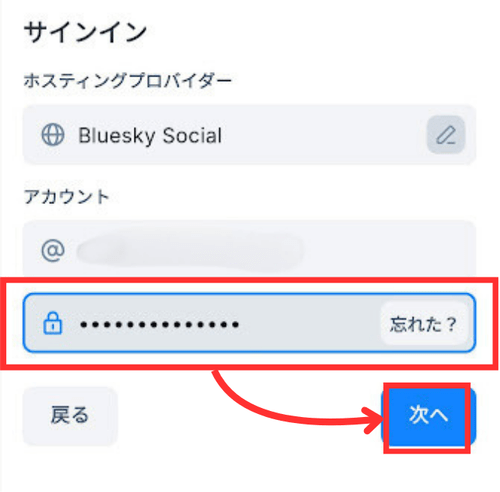
④再インストール
ブルースカイが開かない時は、一度アプリを削除して入れ直すことで不具合が解消されることもあります。
以下の4つの手順を試してみましょう。
- スマホのホーム画面でアプリを長押しして削除する
- App StoreまたはGoogle Playを開く
- 「ブルースカイ」と検索して、再度インストールする
- インストール後にログインし直す
⑤復旧を待つ
ブルースカイが開かない原因がシステム側にある場合は、ユーザーでは解決できないため復旧を待つしかありません。
アプリや通信環境に問題がないのに開かない場合は、一時的なサーバー障害の可能性が考えられます。
状況がわからない時は、こちらの方法で情報収集をしてみましょう。
- X(旧Twitter)などのSNSで「ブルースカイ 障害」などのキーワードで検索
- Yahoo!リアルタイム検索を使って、他のユーザーの投稿をチェック



結局、“復旧を待つ”しかない時もあるんだね…



そんなときは慌てずに、SNSで情報をチェックして落ち着いて待つにゃ。
アカウントや端末に問題があるケースと対応方法


アプリや通信環境に特に問題が見当たらない場合でも、スマホ本体やアカウントの設定に原因があることがあります。
たとえば、スマホのOSが古かったり、ストレージがいっぱいだったりと、ユーザー側の環境によって起動できなくなるケースも少なくありません。
こうした場合は次の4つの方法を試してみましょう。
- スマホの再起動
- スマホのアップデートを確認
- パスワードリセットを試す
それぞれ詳しく解説していきます!
①スマホの再起動
まずはスマホの再起動を試してみましょう。
スマホが一時的に不安定な状態になっている場合は、スマホを再起動することで改善することもあります。
手順は以下の3ステップです。
- 電源ボタンを長押し
- 表示されたメニューから「再起動」または「電源を切る」を選ぶ
- 電源を入れ直して、ブルースカイをもう一度起動する
アプリがフリーズしている時も、スマホ本体の再起動でスムーズに動くようになるかもしれません。
②スマホのアップデートを確認
続いて、スマホのOS(基本ソフト)が古いままになっていないか確認してみましょう。
特に自動アップデートをオフにしている場合は、バージョンが古いと最新のブルースカイアプリが正常に動作しないことがあります。
以下の3つの手順で、スマホのアップデートを確認してみましょう。
- ホーム画面より「設定」をタップ
- 「ソフトウェア更新」(または「ソフトウェアアップデート」)をタップ
- 「ダウンロードおよびインストール」をタップ
画像を使って解説します!
①ホーム画面より「設定」をタップ
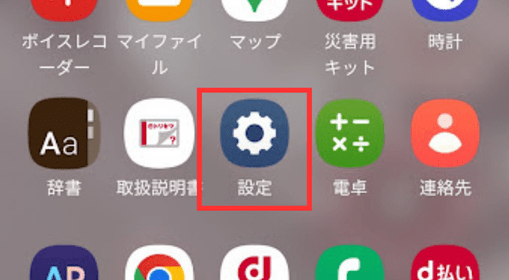
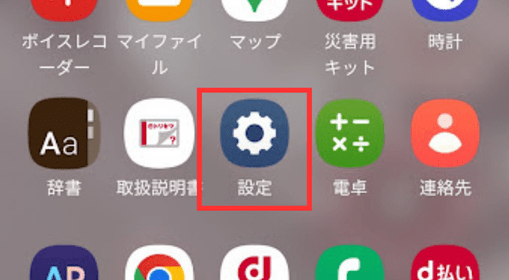
②「ソフトウェア更新」(ソフトウェアアップデート)をタップ
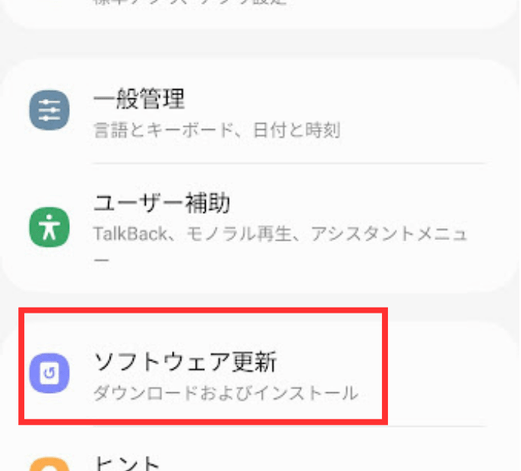
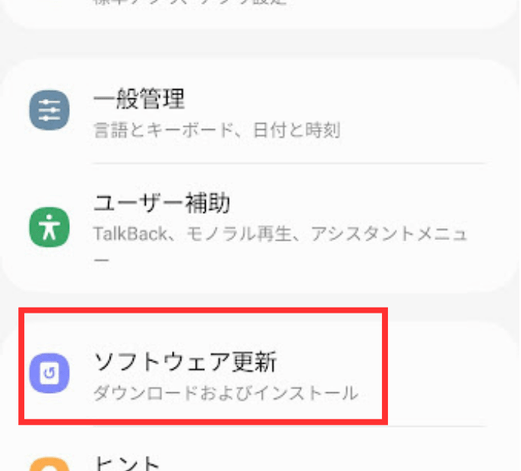
③「ダウンロードおよびインストール」をタップ
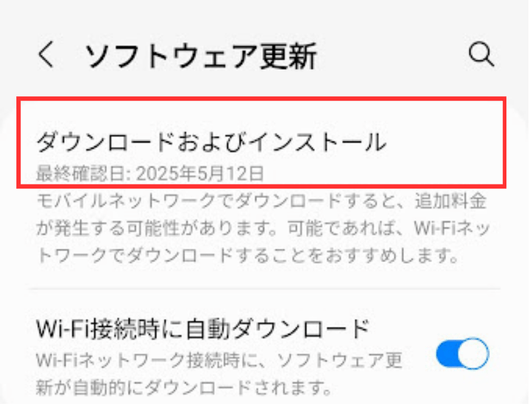
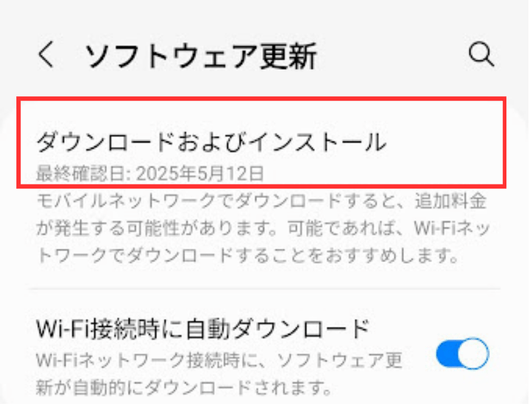
③パスワードリセットを試す
ログインしようとしてもパスワードが合わずに先に進めない場合は、パスワードリセットをしてみましょう。
アプリが開かない原因が「ログインエラー」のときは、この方法で解決できる可能性が高いですよ。
以下の6つの手順をお試しください。
- 「サインイン」をタップ
- 使用するアカウントを選択する
- パスワード欄の「忘れた?」をタップ
- メールアドレスを入力して「次へ」をタップ→リセットメールが送られてくる
- 送られてきたメールに従い、「リセットコード」、「新しいパスワード」を入力して「次へ」をタップ
- パスワードが更新されたので、「OK」をタップ
画像を使って詳しく解説します!
①「サインイン」をタップ
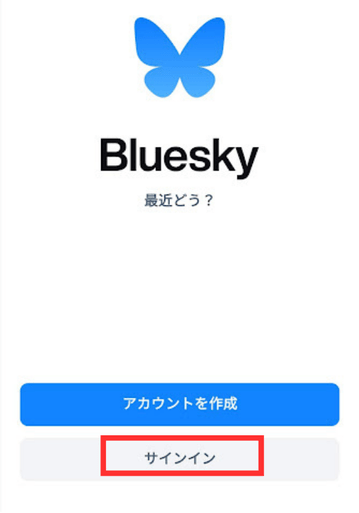
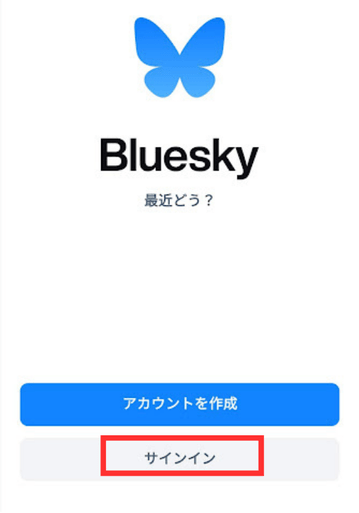
②使用するアカウントを選択する
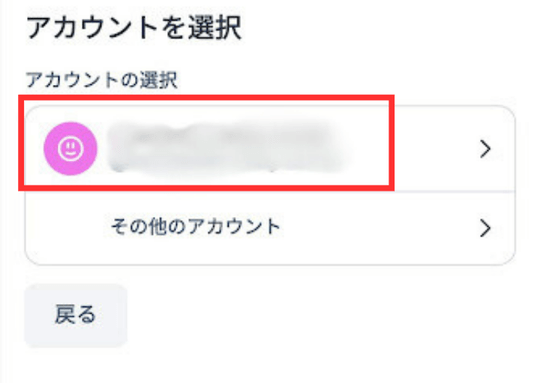
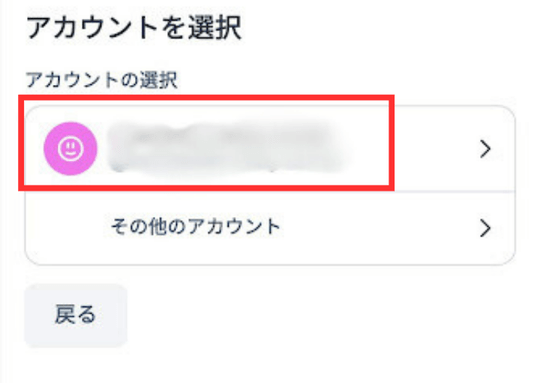
③パスワード欄の「忘れた?」をタップ
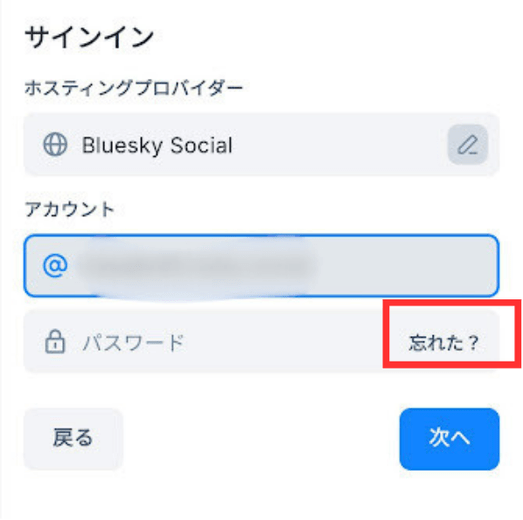
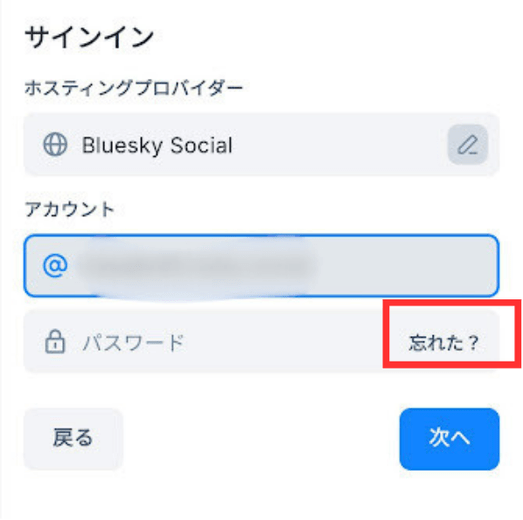
④メールアドレスを入力して「次へ」をタップ→リセットメールが送られてくる
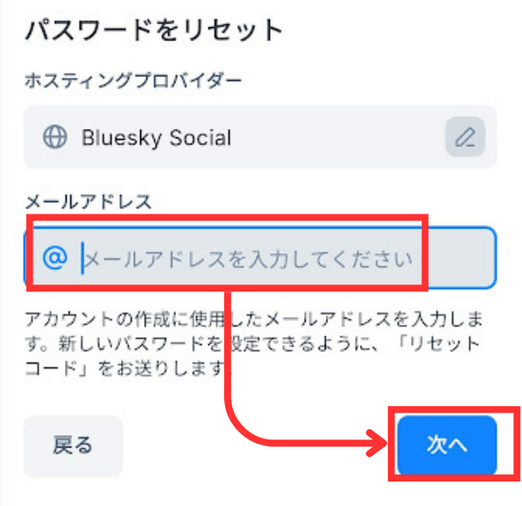
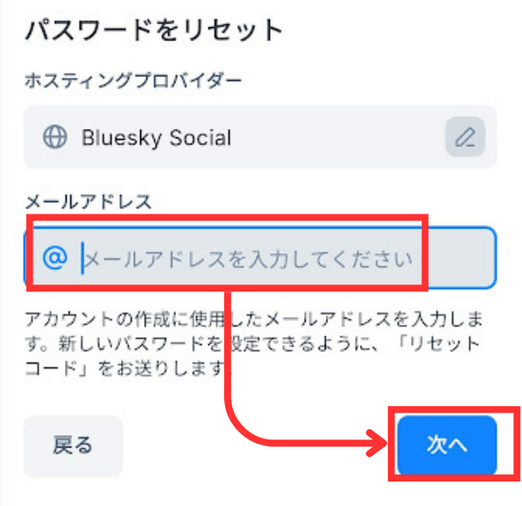
⑤送られてきたメールに従い、「リセットコード」、「新しいパスワード」を入力して「次へ」をタップ
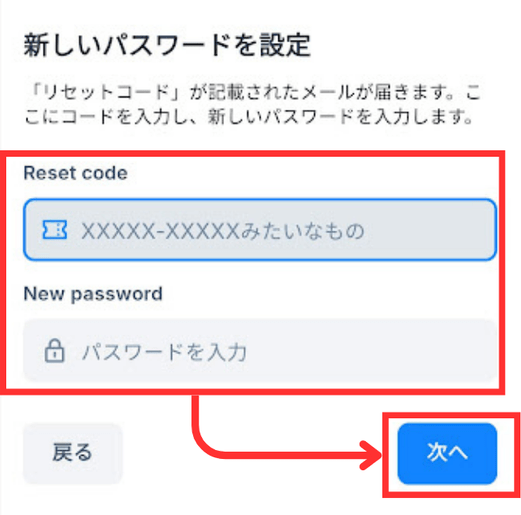
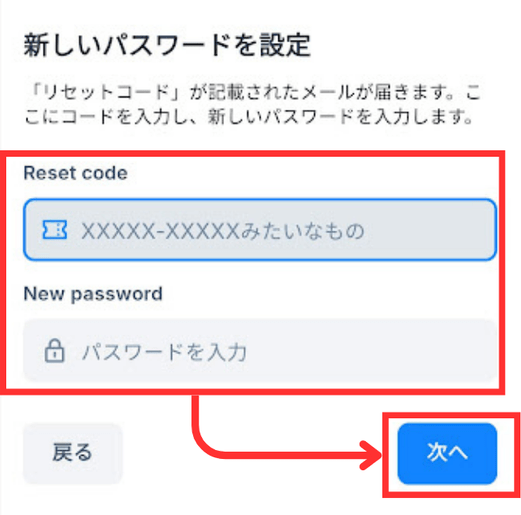
⑥パスワードが更新されたので、「OK」をタップ
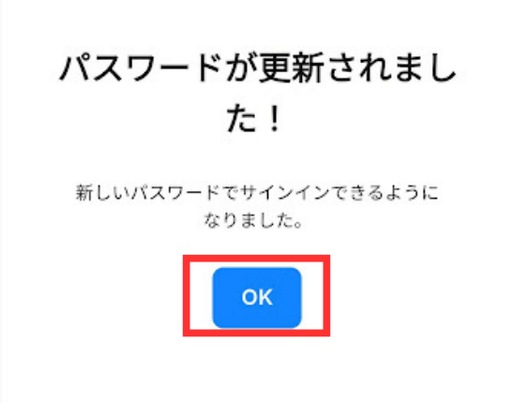
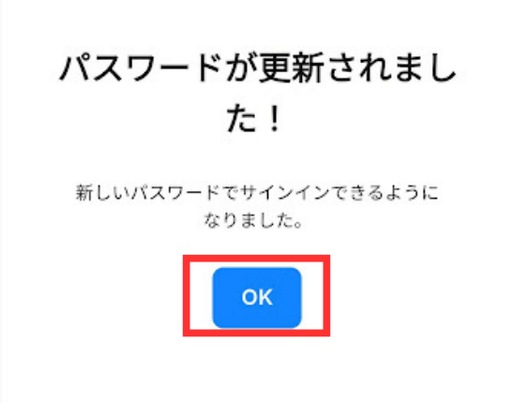



アプリのせいかと思ったら、スマホのほうが原因だった…なんてこともあるにゃ!
まとめ
アプリの再起動が1番簡単な方法でしたね!
是非ご紹介した方法で、ブルースカイが開かない問題を解決してみてください。